علت بوت نشدن لپ تاپ چیست؟
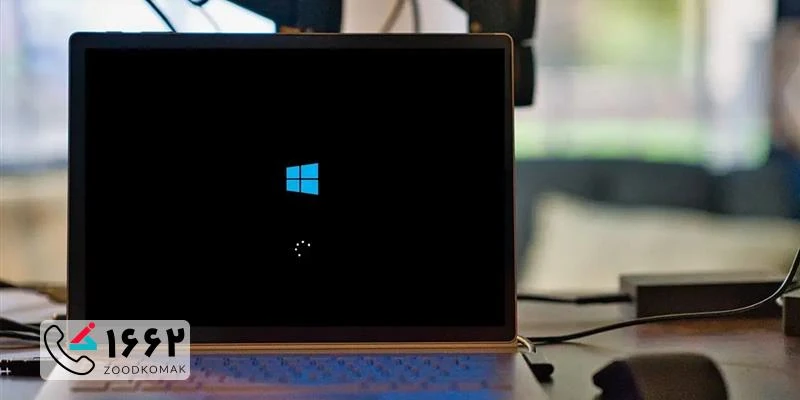
برای برطرف کردن مشکل بوت نشدن لپ تاپ که ممکن است به شکل های مختلفی مانند "لپ تاپ بوت نمی شود"، "مشکل در فرآیند بوت لپ تاپ"، "خطای بوت لپ تاپ"، "عدم شناسایی هارد لپ تاپ" یا "خرابی هارد لپ تاپ" بروز کند، ابتدا باید عوامل نرم افزاری و سخت افزاری را مورد بررسی قرار داد. این مشکلات در برندهای متنوعی از جمله ایسوس، سونی، مک (اپل)، اچ پی، ایسر و دل مشاهده می شود و معمولاً راه حل های مشابهی برای رفع آن ها وجود دارد
علل رایج بوت نشدن لپ تاپ
-
خطای عدم وجود بوت یا عدم شناسایی هارد: معمولاً وقتی لپ تاپ روشن می شود ولی هارد در تنظیمات BIOS یا UEFI شناسایی نمی شود، خطایی مانند "No Bootable Device" یا "Disk Error" نمایش داده می شود. این موضوع می تواند ناشی از خرابی هارد یا قطع شدن کابل اتصال هارد به مادربرد باشد.
-
مشکلات نرم افزاری ویندوز: ویندوز ممکن است به دلیل ویروس، به روزرسانی ناقص یا فایل های سیستمی خراب، بوت نشود. در این حالت حالت Safe Mode و ابزارهای تعمیر ویندوز می توانند کمک کننده باشند.
-
مشکلات سخت افزاری دیگر: خرابی موتور اسپینر هارد، آسیب به هد هارد، نوسانات برق و خرابی مدارهای داخلی هارد نیز می توانند باعث عدم شناسایی هارد و بوت نشدن لپ تاپ شوند.

راهکارهای رفع مشکل بوت نشدن لپ تاپ
1. بررسی تنظیمات BIOS/UEFI
-
وارد تنظیمات BIOS شوید و ترتیب بوت را بررسی کنید. مطمئن شوید هارد در لیست دستگاه های بوت قرار دارد و اولویت بوت روی هارد تنظیم شده است.
2. استفاده از حالت Safe Mode
-
در ویندوز، با سه بار خاموش کردن اجباری لپ تاپ در حین بوت، محیط بازیابی ویندوز (Windows Recovery Environment) باز می شود. سپس از مسیر Troubleshoot > Advanced options > Startup Settings می توانید لپ تاپ را در حالت Safe Mode راه اندازی کنید. این حالت تنها درایورهای ضروری را بارگذاری می کند و می تواند مشکلات نرم افزاری را کاهش ده .
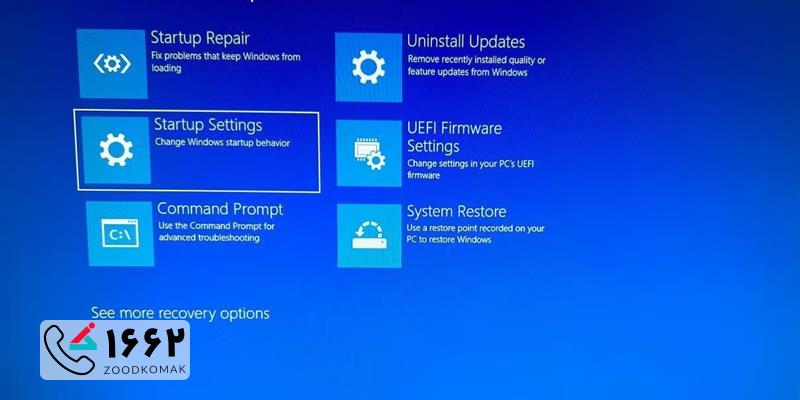
3. اجرای Startup Repair
-
با استفاده از DVD یا فلش نصب ویندوز، وارد محیط نصب شوید و گزینه Startup Repair را انتخاب کنید. این ابزار به صورت خودکار مشکلات بوت را شناسایی و رفع می کند .
4. استفاده از Command Prompt برای تعمیر بوت
در محیط ریکاوری ویندوز، با اجرای دستورات زیر در Command Prompt می توان رکورد بوت را تعمیر کرد:
text
bootrec /fixmbr bootrec /rebuildbcd
پس از موفقیت آمیز بودن عملیات، سیستم را ریستارت کنید.
5. بازگرداندن به روزرسانی های ویندوز
-
اگر مشکل پس از به روزرسانی ویندوز ایجاد شده، می توان با حذف به روزرسانی ها از طریق محیط ریکاوری، مشکل را برطرف کرد .
6. بررسی و تعویض کابل ها و سخت افزار
-
در صورت عدم شناسایی هارد، کابل اتصال هارد به مادربرد را بررسی و در صورت نیاز تعویض کنید. اگر هارد آسیب دیده باشد، باید توسط تعمیرکار متخصص بررسی و تعمیر یا تعویض شود .
7. روش های خاص برای برندهای مختلف
-
ایسوس: استفاده از حالت Safe Boot و اجرای Startup Repair و در نهایت ریست فکتوری ویندوز.
-
سونی: فعال کردن حالت Safe Mode و اسکن ویندوز با آنتی ویروس برای حذف ویروس ها.
-
مک (اپل): بوت کردن مک بوک در حالت Safe Boot با نگه داشتن کلید Shift هنگام روشن شدن و ریست کردن PRAM/NVRAM با کلیدهای Command + Option + P + R.
-
اچ پی: استفاده از ابزار Startup Repair از طریق دیسک یا فلش نصب ویندوز و اجرای مراحل مشابه.
-
دل: بررسی تنظیمات BIOS، استفاده از Safe Mode و Startup Repair و در صورت نیاز بررسی سخت افزاری هارد.

در مک بوک ها، بوت نشدن معمولاً به مشکلات نرم افزاری یا تنظیمات نادرست PRAM/NVRAM مربوط است. کاربران می توانند با بوت کردن دستگاه در حالت Safe Boot (نگه داشتن کلید Shift هنگام روشن شدن) و ریست کردن PRAM/NVRAM (با کلیدهای Command + Option + P + R) بسیاری از مشکلات بوت را برطرف کنند. در صورت خرابی هارد SSD، مراجعه به نمایندگی های رسمی اپل ضروری است.
سونی
لپ تاپ های سونی به دلیل طراحی خاص و نرم افزارهای اختصاصی، گاهی با ارورهای بوت مواجه می شوند که معمولاً ناشی از ویروس یا خرابی فایل های سیستمی است. استفاده از حالت Safe Mode برای اسکن و حذف ویروس ها، و اجرای Startup Repair از طریق محیط ریکاوری، از مهم ترین راهکارهاست. در صورت ادامه مشکل، بررسی سخت افزاری هارد و کابل های اتصال توصیه می شود.
ایسوس
در لپ تاپ های ایسوس، مشکل بوت نشدن معمولاً به دلیل تنظیمات نادرست BIOS یا خرابی هارد دیسک رخ می دهد. کاربران می توانند با ورود به تنظیمات BIOS و اطمینان از اولویت بوت صحیح، بسیاری از مشکلات را رفع کنند. همچنین استفاده از ابزار Startup Repair ویندوز و اجرای حالت Safe Mode می تواند به حل مشکلات نرم افزاری کمک کند. در صورت خرابی هارد، تعویض یا تعمیر آن توسط تعمیرکار متخصص ضروری است.
_704580.webp)
اچ پی
لپ تاپ های اچ پی ممکن است به دلیل به روزرسانی ناقص ویندوز یا خرابی هارد، بوت نشوند. استفاده از ابزار Startup Repair ویندوز و بررسی تنظیمات BIOS برای اطمینان از شناسایی هارد، اولین گام ها هستند. در صورت خرابی سخت افزاری، تعویض هارد یا کابل ها باید توسط تکنسین مجرب انجام شود تا از آسیب بیشتر جلوگیری شود.
ایسر
در لپ تاپ های ایسر، مشکل بوت شدن معمولاً به دلیل خرابی فایل های بوت یا آسیب هارد دیسک ایجاد می شود. اجرای حالت Safe Mode و استفاده از ابزارهای تعمیر ویندوز می تواند به بازیابی سیستم کمک کند. همچنین بررسی فیزیکی هارد و کابل های اتصال از اهمیت بالایی برخوردار است. در صورت نیاز، تعویض هارد با نمونه اصلی توصیه می شود.
دل
لپ تاپ های دل به دلیل استفاده گسترده در محیط های کاری، گاهی با مشکلات بوت مواجه می شوند که معمولاً ناشی از تنظیمات BIOS یا خرابی هارد است. بررسی اولویت بوت در BIOS و اجرای Startup Repair ویندوز از راهکارهای اولیه است. در صورت عدم رفع مشکل، تست سخت افزاری هارد و تعویض آن توسط متخصصان مجرب ضروری است.
اگر به کمک تخصصی تری نیاز دارید، می توانید به مرکز تعمیرات واقع در تهران، خیابان ستارخان بین بهبودی و شادمهر، کوچه نجاری پلاک 18، واحد 1 مراجعه کنید تا مشکل بوت لپ تاپ شما به صورت حرفه ای بررسی و رفع شود.
 لیست رسمی پردازنده های سازگار با ویندوز 11
لیست رسمی پردازنده های سازگار با ویندوز 11 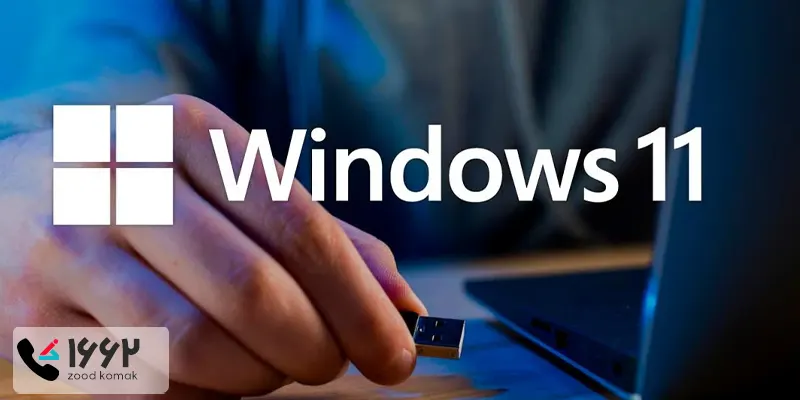 آموزش نصب ویندوز ۱۱
آموزش نصب ویندوز ۱۱ قطع شدن صدا در ویندوز 10 و روش های رفع آن
قطع شدن صدا در ویندوز 10 و روش های رفع آن




